HOME > iPhone > iPhoneの使い方 >
本ページ内には広告が含まれます
ここではiPhoneでauのキャリアメール(ezweb.ne.jp/au.com)を『メール』アプリで利用設定する方法を紹介しています。
![]() iPhoneでauのキャリアメール(○○@ezweb.ne.jp/○○@au.com)を標準『メール』アプリに設定します。
iPhoneでauのキャリアメール(○○@ezweb.ne.jp/○○@au.com)を標準『メール』アプリに設定します。
iPhoneのSafariでauサポートにアクセスし、メール設定画面からメール設定用のプロファイルをインストールすることで、『メール』アプリでキャリアメールが利用できるようになります。
* iPhoneでauのキャリアメール(ezweb.ne.jp/au.com)を設定する場合、Wi-Fi接続をオフにする必要があります。
1. iPhoneのWi-Fi接続をオフにする
メールアドレスの設定を行う際は、Wi-Fiへの接続をオフにする必要があります。iPhoneをWi-Fiに接続している場合は、コントロールセンターなどから「Wi-Fi」を一時的にオフにします。
* ホームボタン搭載iPhoneの場合は、画面下部から上にスワイプしてコントロールセンターを表示できます。
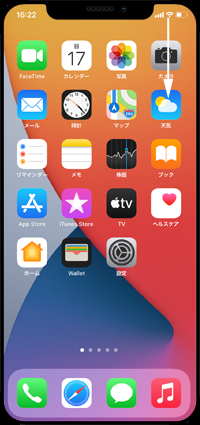
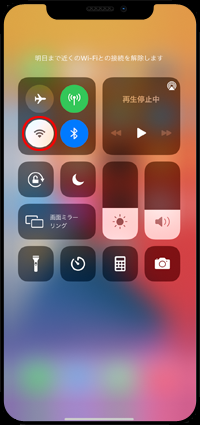
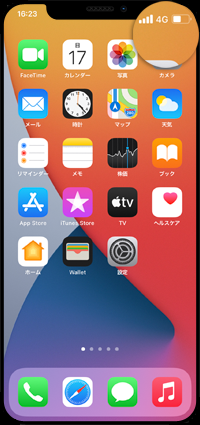
2. Safariアプリで「auサポート」にアクセスする
iPhoneで「Safari」アプリを起動します。画面下部にある「ブックマーク」アイコンをタップし、ブックマークから「auサポート」をタップします。
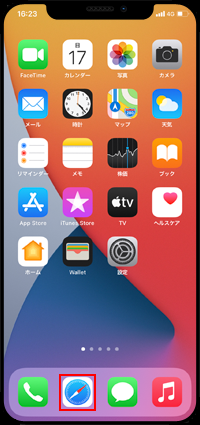
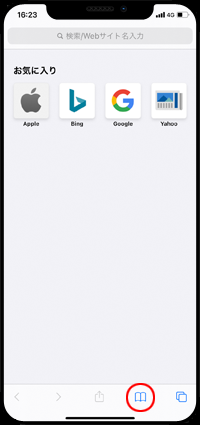
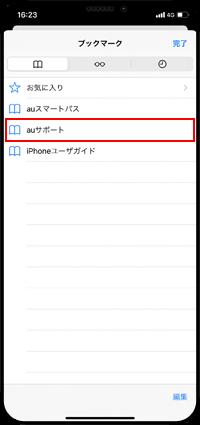
3. 「iPhone設定ガイド」からメール設定画面に移動する
auサポートのトップ画面から「iPhone設定ガイド」をタップします。iPhone設定ガイド内の「メール設定の変更・確認」を選択し、「メール設定画面へ」をタップします。
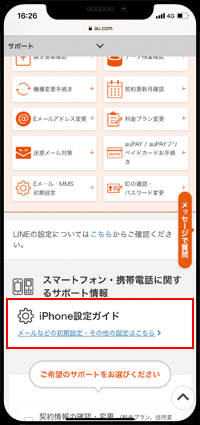
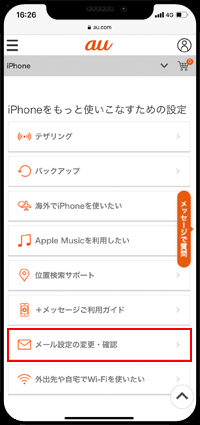
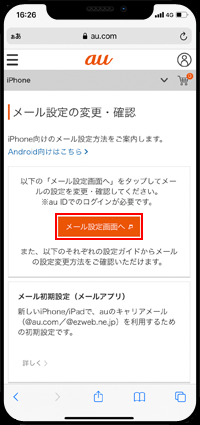
![]() 「au ID」でログインしていない場合
「au ID」でログインしていない場合
auサポートで「au ID」でログインしていない場合は、画面上部の「ログイン」アイコンをタップしてログイン画面を表示し、au ID/パスワードを入力してログインします。
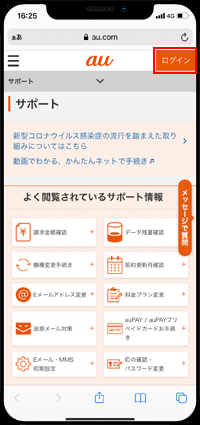
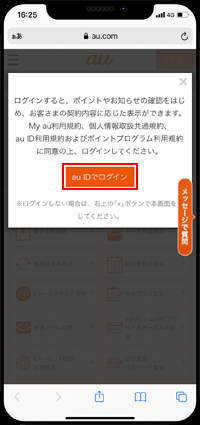
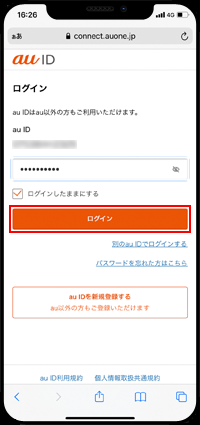
4. メール設定画面から標準「メール」アプリでの利用設定を選択する
メール設定画面が表示されます。標準の「メール」アプリでのメール利用設定をしたい場合は、「メールアプリ(Eメール)でauメールを利用する」を選択します。
続けて「メールアプリ(Eメール)利用設定」をタップすると、「メッセージアプリ」にメッセージ(SMS)が届きます。
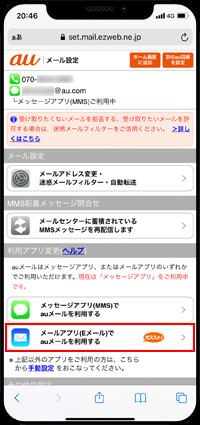
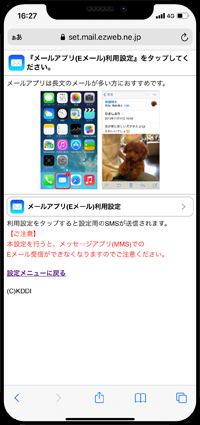

![]() メールアドレス(ezweb.ne.jp/au.com)を変更したい場合
メールアドレス(ezweb.ne.jp/au.com)を変更したい場合
キャリアメールのメールアドレスを変更したい場合、「メール設定」のトップ画面内にある「メールアドレス変更・迷惑メールフィルター・自動転送」から「メールアドレスの変更へ」をタップします。
メールアドレスの変更について詳細は「iPhoneでauのメールアドレス(@ezweb.ne.jp/au.com)を変更する」をご覧ください。
* メールアドレスの変更を行う際に、auの契約時に設定した暗証番号(4桁)が必要になります。
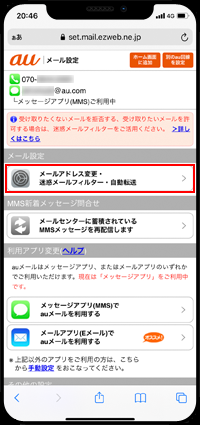
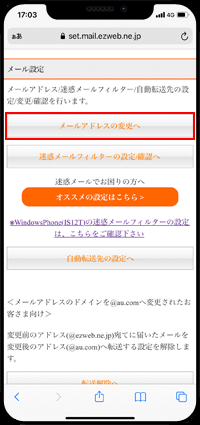
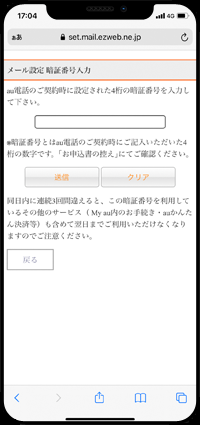
5. メッセージ内のリンクからプロファイルのダウンロードを許可する
「メッセージ」アプリを起動し、受信したメッセージ内のリンクをタップします。"構成プロファイル"のダウンロード確認画面が表示されるので「許可」をタップします。
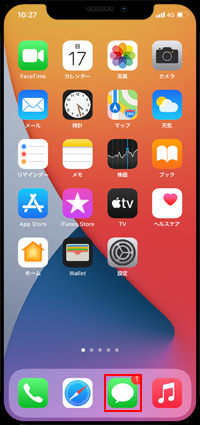
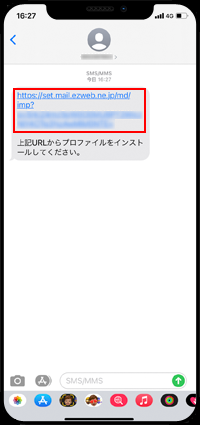
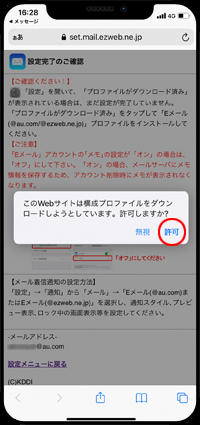
6. ダウンロードしたプロファイルを「設定」アプリで表示する
プロファイルのダウンロードが完了したら「閉じる」をタップします。ホーム画面から「設定」アプリを起動すると表示される「プロファイルがダウンロード済み」をタップします。
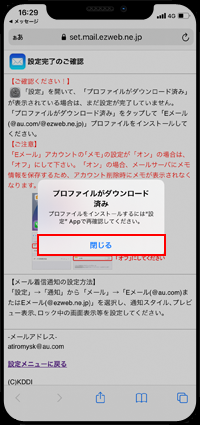
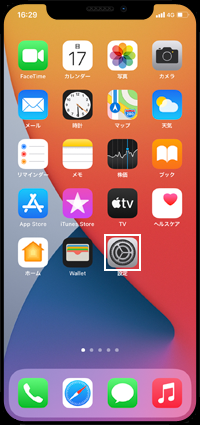
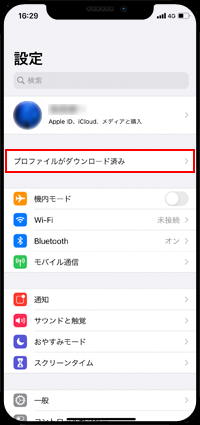
7. キャリアメールのプロファイルをインストールする
「インストール」をタップして、キャリアメールの構成プロファイルをインストールします。インストールが完了したら「完了」をタップして画面を閉じます。
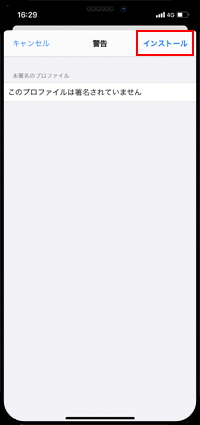
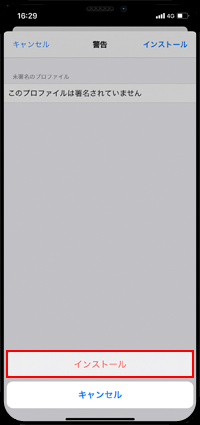
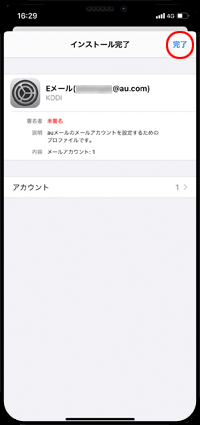
8. 「メール」アプリにauのキャリアメールが設定される
iPhoneのホーム画面から「メール」アプリを起動します。auのキャリアメール(ezweb.ne.jp/au.com)が設定されています。
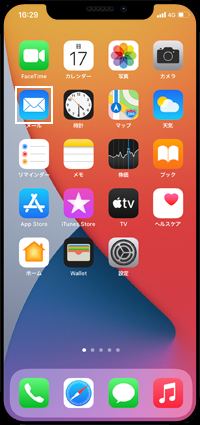
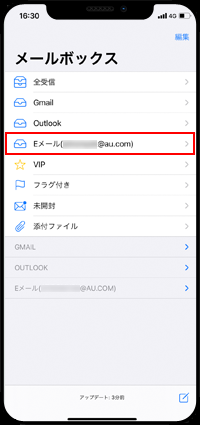
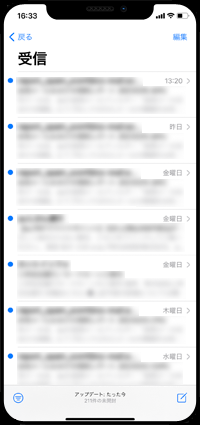
![]() 関連情報
関連情報
【Amazon】人気のiPhoneランキング
更新日時:2025/12/12 12:00
【Amazon】人気のKindleマンガ
更新日時:2025/12/13 10:00